Одно из важных достоинств Вайбера – быстрая синхронизация со списком контактов пользователя, которая происходит в автоматическом режиме. Начать пользоваться мессенджером можно буквально с первых секунд после установки – большинство нужных данных уже перенесено в приложение.
Однако иногда у пользователя возникает потребность добавить контакт в Viber уже после инсталляции и синхронизации с телефонной книгой. Например, если написал абонент, номер которого еще не сохранен в телефоне, но с которым планируется продолжать общение. В этой статье мы разберемся, какими способами возможно сохранить контакт в Вайбере через телефон и компьютер.
Можно ли добавить контакт в Вайбер
Модуль «Контакты» – один из главных элементов Вайбера. Без использования сохраненной информации о собеседниках трудно представить себе работу мессенджера. Именно поэтому приложением предусмотрена автоматическая синхронизация с данными телефона и максимально упрощенная форма добавления новых контактов в телефонную книжку.
Данный подход сохранения новой информации реализован разработчиками для всех версий приложения: как для iOS, так и Android и WindowsPhone. Пользователю не составит труда добавить контакт в Вайбер на смартфоне или планшете с любой операционной системой. Принцип действий схож для всех типов устройств. Незначительные различия обусловлены в основном лишь дизайном интерфейса разных версий приложения.
С компьютера
Viber-клиент для персонального компьютера фактически представляет собой «зеркало» Вайбера, установленного на мобильном устройстве.
Компьютерная версия мессенджера не может работать автономно от приложения на смартфоне или планшете. Добавить новый контакт с помощью приложения, установленного на компьютере, не получится.
Разработчики не предусмотрели такой функции. ПК-клиент может только копировать данные с телефона, чтобы позволить пользователю звонить и обмениваться сообщениями с собеседниками через компьютер.
В связи с этим единственным способом внесения новых записей в телефонную книгу в Вайбере на ПК является предварительное сохранение данных нового абонента в «Контактах» Вайбера в телефоне и последующая синхронизация компьютерной и мобильной версий мессенджера.
С телефона
Существует три основных способа добавить контакт с мобильного устройства через интерфейс Вайбера:
- синхронизация с телефонной книгой;
- ручной ввод данных абонента и их сохранение в мессенджере;
- сохранение данных путем сканирования QR-кода абонента Viber.
Все три способа просты и интуитивно понятны. Какой из них выбрать – решать самому пользователю.
Порядок добавления
Порядок создания новых записей в телефонной книге через Вайбер приблизительно одинаков для разных версий приложения и операционных систем смартфонов.
Вручную
Чтобы добавить новый контакт самостоятельно, вручную, необходимо выполнить следующие действия:
- в разделе «Вызовы», «Контакты» или «Еще» Вайбера отыскать кнопку создания нового контакта и нажать на нее;
- в появившемся окне в графе «Введите номер телефона» ввести цифры добавляемого номера и нажать «Готово»;
- в открывшемся окне для формирования новой записи добавить имя, фамилию или псевдоним контакта, при желании – загрузить его фото, нажать на кнопку «Сохранить».
Теперь новый контакт сохранен в Viber. На экране вы увидите профиль этого абонента и несколько кнопок, которые позволят вам сделать в его адрес вызов по Вайбер или Вайбер-аут, по мобильной сети, отправить бесплатное сообщение через приложение или смс. Если вы не планируете сразу после добавления связываться с новым контактом, из его профиля можно вернуться к общему списку чатов. Внесенные данные будут сохранены в списке ваших контактов в Вайбере.
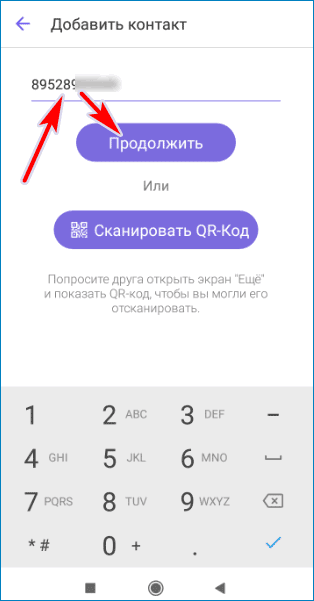
Справка. Если сохраненный вами абонент еще не пользуется Viber, мессенджер предложит вам отправить ему приглашение со ссылкой на приложение. Оно будет отправлено через смс, плата за которое спишется с вашего счета у мобильного оператора. Если абонент примет приглашение и перейдет по ссылке, он сможет сохранить и инсталлировать Вайбер на своем устройстве – вы сможете свободно общаться через приложение.
Через QR-код
Интерфейс Вайбера предусматривает упрощенную схему переноса данных абонента в мессенджер – с помощью qr кода. Способ подходит, если пользователь находится рядом с вами и у него сформирован QR-код, который вы можете просканировать с его смартфона. Также QR-код можно просканировать, находясь на удалении от абонента: если он или третье лицо перешлет вам на устройство QR-код каким-либо образом (через электронную почту, другой мессенджер, блютус и пр.). Присланный код можно распечатать на принтере и отсканировать Вайбером.
В коде зашифрована вся необходимая для создания новой записи информация:
- имя, фамилия или псевдоним, которые сам абонент внес в свой профиль при регистрации;
- его номер телефона;
- фотография профиля, которую он сам в него добавил.
При использовании QR-кода вам не придется вручную вносить в телефон все эти данные.
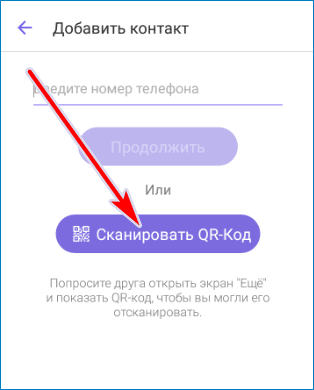
Чтобы добавить новый контакт посредством сканирования QR-кода, нужно:
- в разделе «Вызовы», «Контакты» или «Еще» Вайбера нажать кнопку создания нового контакта;
- в появившемся окне в графе «Или отсканируйте QR-код» нажать на «Сканер QR-кода» – откроется экран с камерой;
- поднести камеру телефона к QR-коду – как только он будет распознан, вас перебросит в окно редактирования профиля нового пользователя, где уже будут внесены все данные;
- нажать «Сохранить» или «Готово».
В результате этих операций в списке ваших контактов появится новый абонент.
Синхронизация с телефонной книгой
По умолчанию Вайбер еще в процессе инсталляции синхронизируется со списком телефонных контактов пользователя и подгружает их в свой интерфейс. Для такой автоматической синхронизации достаточно ответить согласием на предложение предоставить Вайберу доступ к списку контактов телефона.
В дальнейшем все добавленные через телефон записи в телефонную книгу будут сразу же появляться в «Контактах» Вайбера, вносить их повторно не придется.
Если при установке вы отказались предоставить приложению доступ к своим контактам, для добавления в Вайбер новой записи из телефонной книжки придется включить синхронизацию вручную.
Чтобы сделать это:
- перейдите в настройки телефона;
- среди них найдите настройки приложений, выберите Viber;
- в открывшемся окне в разделе «Разрешение доступа приложению Viber» напротив «Контакты» переведите ползунок в режим «Вкл».
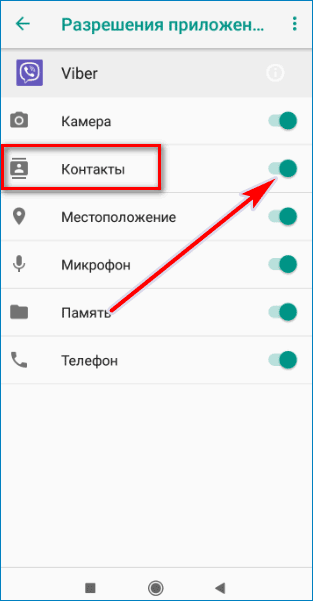
Доступ разрешен. Теперь Вайбер перенесет все данные из телефонной книги к себе.
Проблемы с добавлением контактов
Обычно добавление новых контактов в Вайбер не вызывает проблем. Интерфейс понятен и дружелюбен, работа приложения стабильна. Внесенные контакты сразу же появляются в Вайбере.
Если вдруг этого не произошло, попробуйте решить вопрос следующими способами:
- перезагрузкой мессенджера;
- перезагрузкой телефона;
- обновлением приложения до последней версии;
- переустановкой приложения.
Один из этих методов обязательно сработает.






